
Radera filer och mappar
Du kan när som helst göra dig av med filer, mappar och andra objekt som du inte längre behöver. Du börjar med att dra objekten till papperskorgen, men de raderas inte förrän du tömmer papperskorgen.
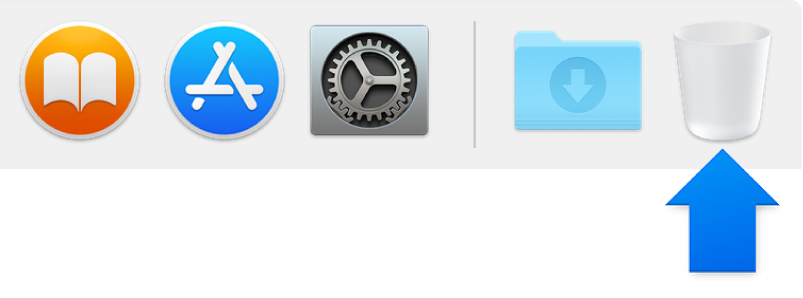
Obs! Om du stängt av Time Machine, eller inte har säkerhetskopierat dina filer nyligen, kanske du vill spara en säkerhetskopia på en lagringsenhet innan du tar bort ett objekt. Det är bra om du senare ångrar dig och vill använda objektet.
Radera ett objekt från din dator eller iCloud Drive
Dra objektet till papperskorgen eller markera objektet och tryck på kommando-backsteg. Om ett objekt är låst måste du bekräfta att du vill flytta det låsta objektet till papperskorgen genom att trycka på Fortsätt.
Om ett objekt är låst måste du bekräfta att du vill flytta det till papperskorgen. Du kan även låsa upp objektet innan du lägger det där. Lås upp objektet först genom att välja Arkiv > Visa info (eller trycka på kommando-I) och avmarkera kryssrutan Låst. Om du inte är inloggad som administratör kan du behöva klicka på låssymbolen ![]() och ange ett administratörsnamn och lösenord.
och ange ett administratörsnamn och lösenord.
Tömma ett objekt i papperskorgen
Kontroll-klicka på objektet som du vill ta bort och välj sedan Radera direkt.
Klicka på Radera i varningsmeddelandet som visas.
Tömma hela papperskorgen
Klicka på papperskorgen och klicka sedan på knappen Töm i det övre högra hörnet av Finder-fönstret. Du kan också välja Finder > Töm papperskorgen.
Klicka på Töm papperskorgen i varningsmeddelandet som visas.
Hindra att varningsmeddelandet om papperskorgen visas
En gång: Tryck ned alternativtangenten när du klickar på Töm eller väljer Töm papperskorgen.
Alltid: Stäng av varningsmeddelandet på panelen Avancerat i Finder-inställningarna. Välj Finder > Inställningar, klicka på Avancerat och avmarkera Varna innan papperskorgen töms.
Om du ändrar dig innan du tömt papperskorgen
Öppna papperskorgen genom att klicka på papperskorgssymbolen och dra sedan ut objektet ur papperskorgen. Du kan också markera objektet och välja Arkiv > Lägg tillbaka.
Ta bort objekt från papperskorgen automatiskt efter 30 dagar
Välj Finder > Inställningar, klicka på Avancerat och välj Ta bort objekt från papperskorgen efter 30 dagar.
Obs! Objekt som raderas från datorn raderas permanent. Du kan eventuellt återskapa objekt som har raderats från iCloud på iCloud.com.